AirTagsは発売以来、不要なデバイスと見なされていたため、いくつかの論争がありましたが、時間の経過とともに、AirTagsはユーザーにとって不可欠になりました。 ただし、更新など、あまり明確ではなく、疑問を投げかけるものもあります。 この投稿では、AirTagを簡単な手順で更新する方法を説明します。
AirTagもアップグレードできます

知らなくてもAirTagも更新されます。 彼らはそれほど強力ではないオペレーティングシステムを持っています iOS、しかし時々 Apple 運用に小さな変更を導入しますが、そうです、すばらしいニュースはありません。 アップデートのおかげで、AirTagには、操作を最適化し、これらの小さなデバイスで最高のパフォーマンスを実現するための特定の改善が加えられます。
AirTagを使用すると、自分の物がどこにあるかを簡単に知ることができます。 内蔵スピーカーのおかげで、AirTagを鳴らして離れた場所を見つけることができます。 キー、バックパック、さらには財布にも非常に便利です。 また、占有スペースが非常に少ないので、持ち物に入れて持ち歩いていることに気付くことはほとんどありません。

あなたが従わなければならないステップ
AirTagを更新するには、一連の非常に簡単な手順に従う必要がありますが、まず、ファームウェアのバージョン、更新する必要があるかどうか、またはすでに最新バージョンを持っているかどうかを知る必要があります。 これらは非常に簡単な手順ですが、iOSやmacOSのアップデートほど知らない人や聞いたことがない人もいます。
最新のファームウェアバージョンを確認してください
前に述べたように、最初に行う必要があるのは、AirTagに搭載されているファームウェアのバージョンを確認することです。 すでに単独で更新されている可能性が高いですが、自分で確認したい場合は、次の手順に従ってください。
- iPhoneで「探す」アプリを開きます。
- 下部のバーで[オブジェクト]をタップします。
- AirTagを選択します。
- バッテリーアイコンをタップします。
- AirTagのシリアル番号とファームウェアバージョンが表示されます。
AirTagが市場に出回った元のファームウェアバージョンは1.0.225でした。 しばらくして、アップデートが到着し、バージョン1.0.276に渡されました。 3年2021月8日に発売され、重要な目新しさが含まれています。所有者のいないAirTagは、24時間後よりも24時間から1.0.391時間経過すると鳴り始めます。 これは最も重要な変更の27つであり、ユーザーが最も称賛したものです。 最新のアップデートはバージョン2022で、他の人があなたをスパイするのを防ぐための新機能が含まれています。また、携帯しているAirTagをより簡単に見つけることができます。 この最新のアップデートはXNUMX年XNUMX月XNUMX日に到着しました。
それを更新する
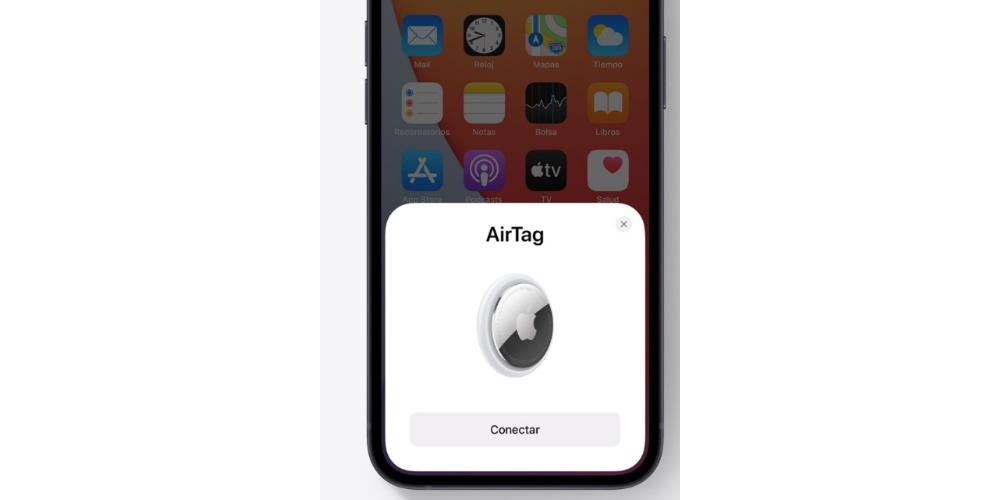
前に述べましたが、検索アプリでは、AirTagファームウェアを更新するために押すオプションがないため、AirTag更新プロセスはまったく不明です。 iPhone or アップル腕時計。 つまり、AirTagファームウェアの更新を手動で開始することはできません。 しかし、それにもかかわらず、あなたがすることができることがあります この更新を強制してみてください 、まだインストールされていないことを確認している限り:
- AirTagとiPhoneを同じ部屋に、互いに近くに置きます。
- iPhoneで「探す」アプリを開き、ファームウェアを確認します。
- 最新バージョンがない場合はお待ちください。
- 検索アプリは完全に開いている必要はありません。
- ある時点で、AirTagが更新されます。
これは AirTagを更新する唯一の方法 、それはと同じプロセスです AirPods。 AirTagをより速く簡単な方法で更新するトリックを見つけた人は誰もいません。iPhoneがAirTagファームウェアのみを更新するのを待つしかありません。
わからない場合の対処方法
最初は更新できない場合や、問題が発生する場合があります。 AirTagが壊れているか破損していることに気付く前に、できることがいくつかあります。 これらは非常に単純なソリューションであり、すべてが正常であることを確認できます。
これらのトリックを試してください
- 二要素認証を有効にする:In AirTagをiPhoneまたはiPadに接続するには、XNUMX要素認証を有効にする必要があります。 Apple IDでXNUMX要素認証を有効にするには、次のURLにアクセスしてください。 設定->ユーザー名->パスワードとセキュリティ 。 最後に、確認してください 「XNUMX要素認証」 オンになっています。
- すべての接続に問題がないことを確認します。 AirTagが期待どおりに機能するには、Wi-Fi、モバイルデータ、Bluetoothが正しく機能している必要があります。 問題が発生した場合、トラッカーは期待どおりに接続または動作するのに苦労します。 それでも問題が解決しない場合は、ネットワーク設定をリセットしてみてください。 に移動します 設定 iPhoneまたはiPadのアプリをクリックし、 。 次に、下にスクロールして選択します 再起動 。 次に、をタップします ネットワーク設定をリセットする 。 その後、デバイスのパスワードを入力し、[ネットワーク設定のリセット]をもう一度クリックします。
- AirTagを工場出荷時にリセット– 上記の解決策のいずれも問題の解決に役立たない場合は、AirTagを工場出荷時にリセットします。 AirTagをリセットするには、アプリから削除する必要があります。 検索アプリを開いて、 [アイテム]タブ 。 その後、リセットするAirTagを選択します。 次に、上にスワイプしてAirTag設定にアクセスし、をタップします 「アイテムを削除」 。 最後に、もう一度[削除]をタップして、このアクションを確認します。 AirTagを正常にリセットしたら、iPhoneまたはiPadに再接続します。
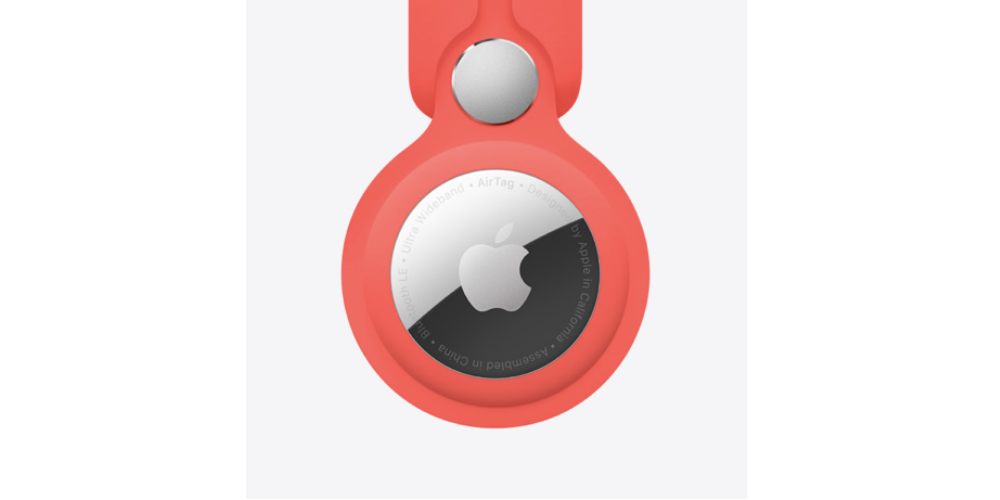
Appleにお問い合わせください
これがうまくいかず、それでもAirTagを更新できない場合は、Appleの技術サービスのXNUMXつに予約することをお勧めします。 彼らのテクニカルサポートに連絡するいくつかの方法があります。 そのうちのXNUMXつは電話で行うことができます。これは、デバイスで発生する可能性のある特定の質問を解決したり、すべてが正しく機能することを確認するためにリモートチェックを実行したりするのに役立ちます。 専門のエージェントは、反対側でサポートを提供し、このチャネルで解決策が見つからない場合にAppleStoreでの予約を容易にするエージェントです。 この電話は 無料。 サービスは持っていますが 限られた時間。
もうXNUMXつの方法は、Webを使用することです。 あなたが彼らのページに入るとすぐにあなたは彼らが彼らを見るでしょう デバイスのサポートを提供する (iPhone、 iPad, Mac、Apple Watch)、しかし彼らはまたそれを提供します アクセサリー AirPodsなど、さまざまな サービス App Store、Apple Music、 Apple TVの、Apple ID、iCloud、Apple Pay、さらにはFinal Cut Pro X、LogicProXなどの自社開発のプロフェッショナルアプリケーションを支援します。 オプションのXNUMXつ、たとえばiPhoneにアクセスすると、コードを忘れた場合のヘルプ、紛失した場合のiPhoneの検索、さまざまな修理および連絡オプションなど、さまざまな可能性が与えられます。 Appleエージェントが問題の解決を支援するために特定の時間にあなたを支援するチャットが含まれていること。
最後に、AppleStoreまたはSATにアクセスすることもできます。 これはおそらく最良の解決策ですが、残りは旅行することなく自宅から行うことができるため、最も簡単ではありません。 ただし、これが最善の解決策であると言えます。 アップルの従業員があなたの問題を直接解決するのを手伝うことができます 。 予約なしで行くと、修理やより複雑な質問に出席できない可能性がありますが、彼らは次の数日間、またはギャップがある場合は同じ日に予約するのに役立ちます。 もあります SAT 、認定テクニカルサービスの頭字語です。これは、アップルが保証する専門店またはワークショップです。 確かに、RosellimacやK-Tuinのようなものは、私たちの国で最も人気のあるAppleのSATの一部であり、まるでAppleStoreであるかのように問題を解決するのに役立ちます。